Rechnung #
Auftrag in Rechnung umwandeln #
Wenn die Auftragserfassung abgeschlossen ist, wechseln Sie mit der ESC-Taste in die Kopfdatenmaske, und wählen Sie im Aktionen-Menü den Punkt „Diesen Auftrag komplett in Rechnung umwandeln“ oder alternativ STRG+R an.
Im SQL-Server werden über diese Automatik folgende Vorgänge ausgelöst:
- Auftrag wird gebucht und damit abgeschlossen
- Lieferschein wird erzeugt
- Lieferschein und damit das Lager werden gebucht
- Lieferschein wird in eine Rechnung überführt
- Es wird in das Rechnungsmodul verzweigt
- Die neue Rechnung wird angezeigt und kann ausgedruckt werden
Durch diesen Menüpunkt wird automatisch in die Rechnung verzweigt und die umgewandelte Rechnung wird angezeigt. Diese kann sofort über das Menü „Drucken“ ausgedruckt werden. Alternativ steht hier die Tastenkombination STRG+P zur Verfügung.
Sie sollten einen Auftrag immer vor Umwandeln in eine Rechnung überprüfen. Stellen Sie dennoch erst beim Ausdruck der Rechnung einen Fehler fest, so können Sie von der Rechnung in den Auftrag zurückspringen indem Sie in der Werkzeugleiste das Männchen anwählen oder alternativ STRG+G benutzen. Im GeheZu-Dialog wählen Sie den Auftrag aus.
Der ausgewählte Auftrag wird angezeigt so dass Sie diesen nun über das Aktionen-Menü und den Menüpunkt „Diesen Auftrag weitererfassen (Storno Lf+Re)" öffnen können. Alternativ kann das Öffnen auch über die Tastenkombination UMSCH+STRG+E erfolgen.
Alle Buchungen zu diesem Auftrag werden hierdurch storniert . Der Auftrag kann nun korrigiert und mit STRG+R wieder in eine Rechnung gewandelt werden.
Sie sind also mit nur 2 Klicks von einer Rechnung in den Ändermodus des Auftrags gelangt!
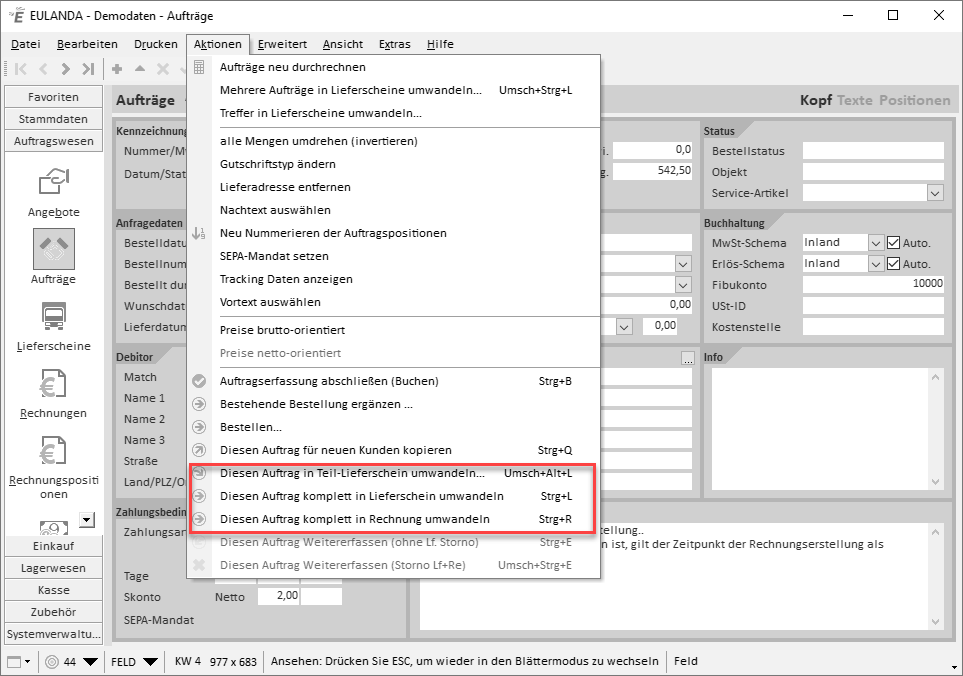
Auftrag in Rechnung umwandeln
DATEV-CSV Schnittstelle #
Das Zusatzmodul DATEV im CSV-Format erlaubt es Ausgangsrechnungen an das DATEV System oder eine kompatible Finanzbuchhaltungen zu übergeben. Es eine Neuentwicklung und ist ab 01.01.2018 verbindlich. Es unterstützt das DATEV-Format im ASCII-Formataufbau inklusive Header.
Die DATEV-Schnittstelle finden Sie im Auftragswesen unter Rechnung und dort unter Datei.
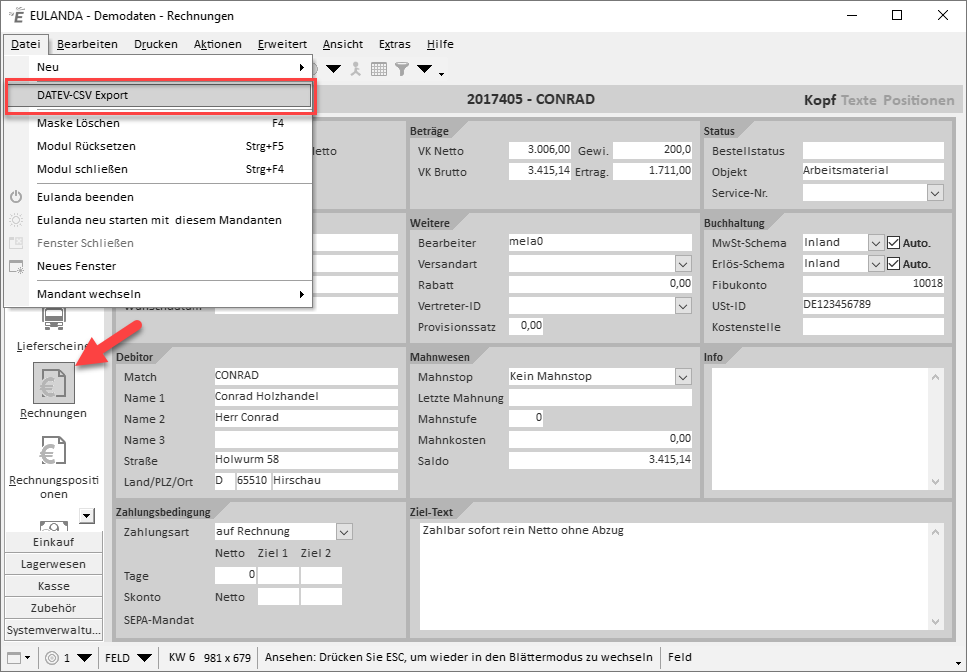
DATEV-Schnittstelle
Grundeinstellungen #
Bevor Sie Rechnungen exportieren, müssen die Grundeinstellungen angelegt werden. Kunden, die bereits das alte DATEV-Modul im Einsatz hatten, können Ihre Grundeinstellungen dort nachschauen und übernehmen.
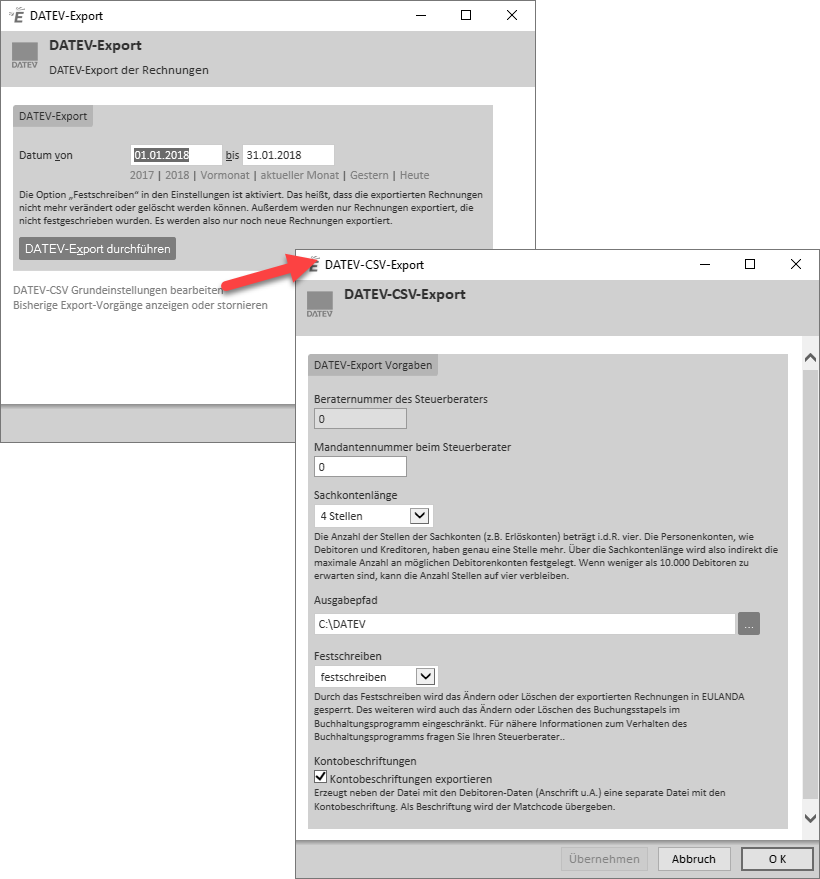
Bearbeitung der Grundeinstellungen
DATEV-Export starten #
Um den Export zu starten wählen Sie zuvor den gewünschten Zeitraum aus. Anschließend klicken Sie auf “DATEV-Export durchführen”. Bei erfolgreichem Export erscheint die unten dargestellte Meldung und dem Dateipfad unter dem die Export-Daten gespeichert werden.
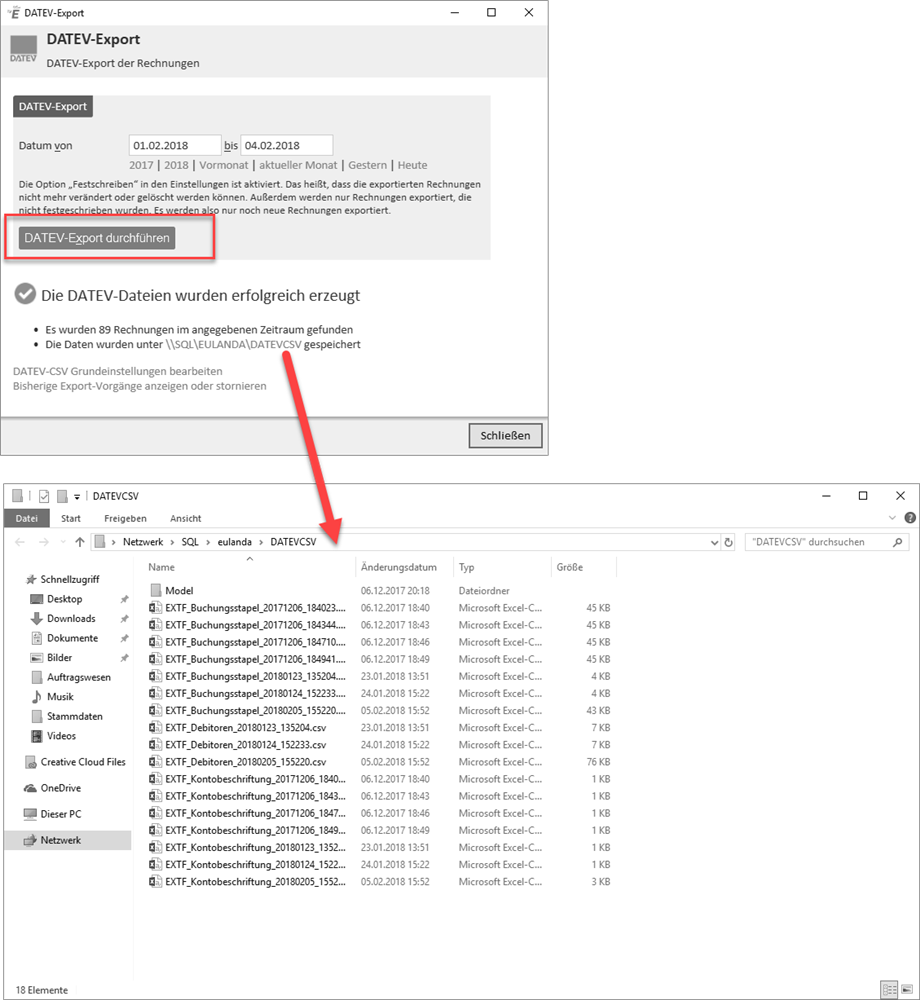
Erfolgreicher Export
Mögliche Fehlermeldungen #
Fehlende Erlösgruppen
In den angezeigten Rechnungen fehlen in entsprechenden Positionen die Erlösgruppen. Diese müssen im Artikel nachgepflegt werden, anschließend kann der Export erneut gestartet werden.
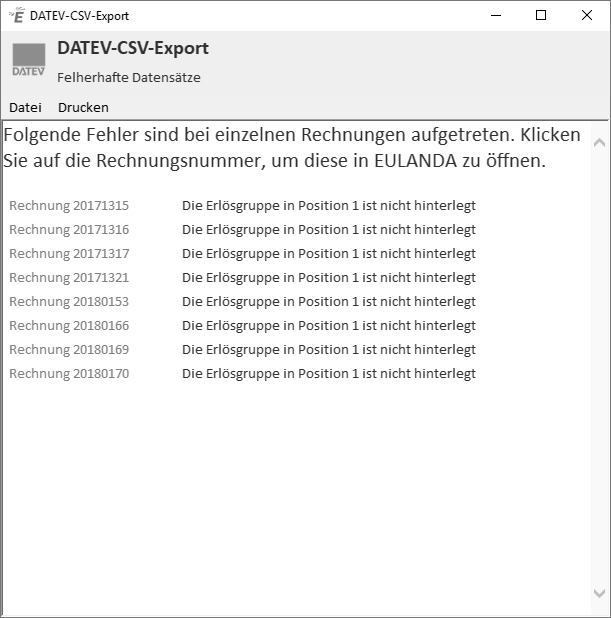
Fehlende Erlösgruppen
Keine Rechnungen gefunden
Diese Meldung tritt auf:
- Wenn keine Rechnungen in dem angegebenem Zeitraum vorhanden ist
- Dieser Zeitraum bereits exportiert wurde. Wenn der Export fehlerhaft war, können Sie diesen wir oben beschrieben stornieren
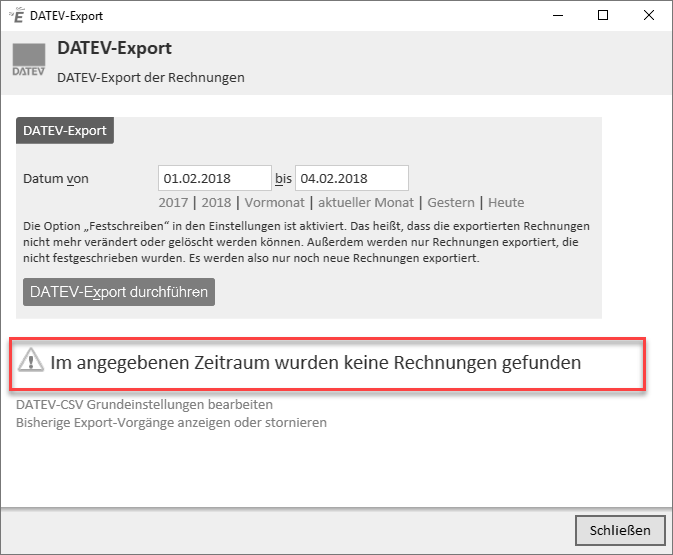
Keine Rechnungen gefunden